联想笔记本电脑如何重装win8系统?联想作为使用人数最多的电脑品牌之一,性能稳定,散热良好,深受用户的喜爱。不过用久了总是会出现系统故障问题,这时候可以选择重装系统。那联想笔记本电脑怎么一键重装win8系统呢?其实不难,现在可以跟着教程操作。
温馨小提示:打开韩博士装机大师前要退出杀毒软件,以免系统重装失败。此外要记得重装前备份好系统盘中的重要文件,以免数据丢失。
具体步骤
1、在联想笔记本电脑上下载安装韩博士装机大师,打开后选择开始重装进入。
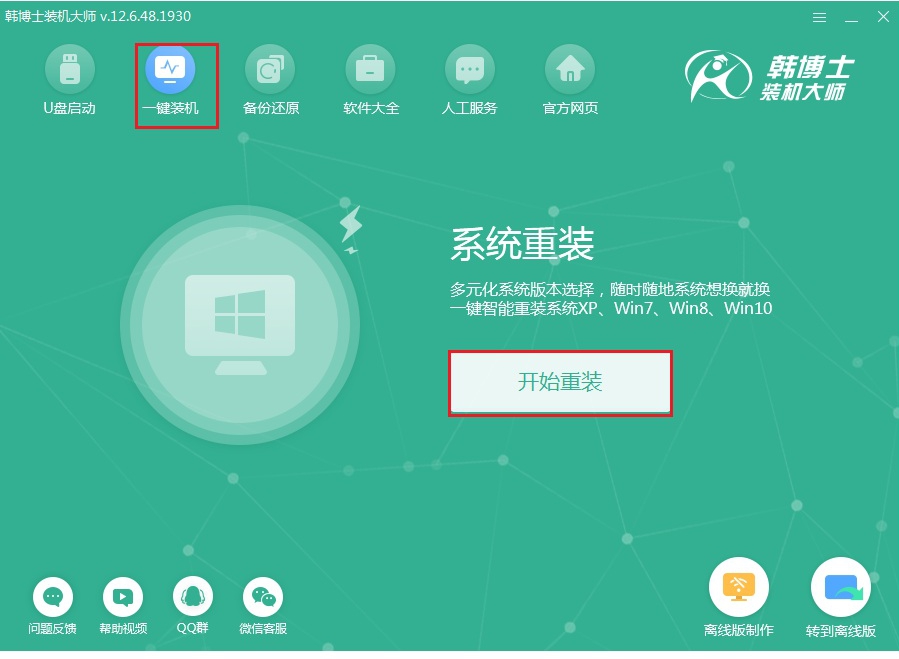
2、开始根据自身需要选择win8系统文件进行下载。
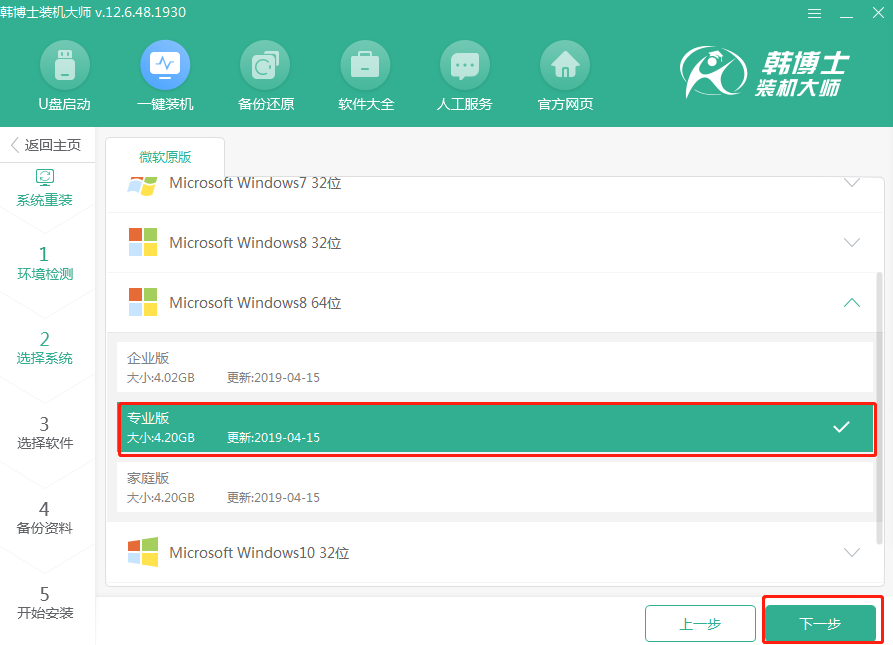
3、选择界面中的装机常用软件进行安装。
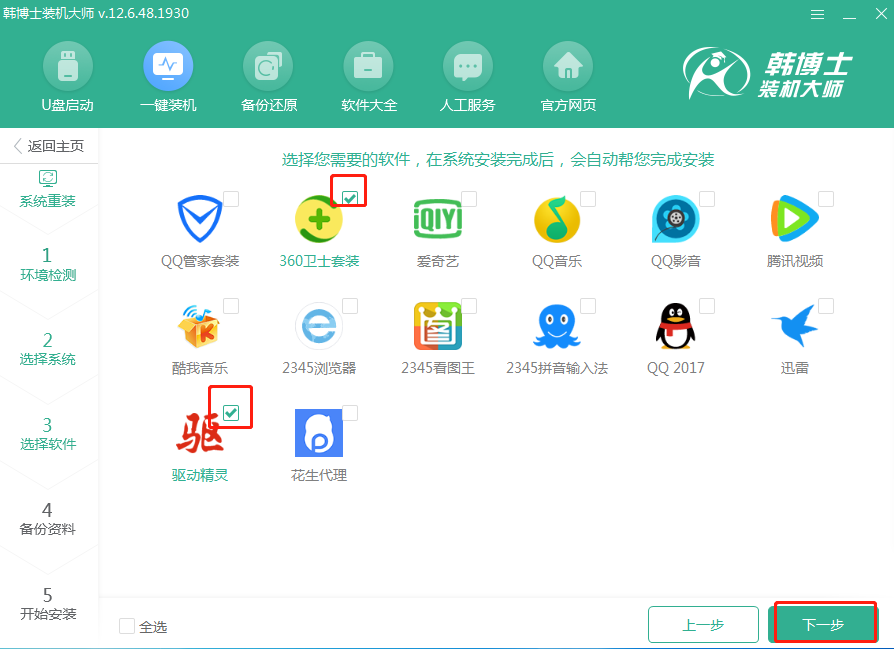
4、选择重要文件进行备份安装。
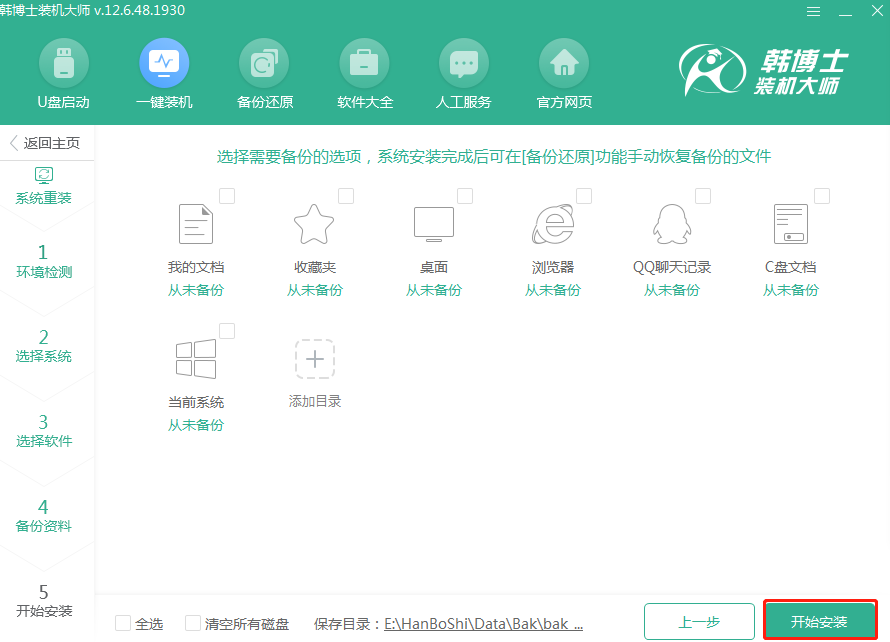
5、韩博士开始自动下载win8系统文件,全程无需手动操作。
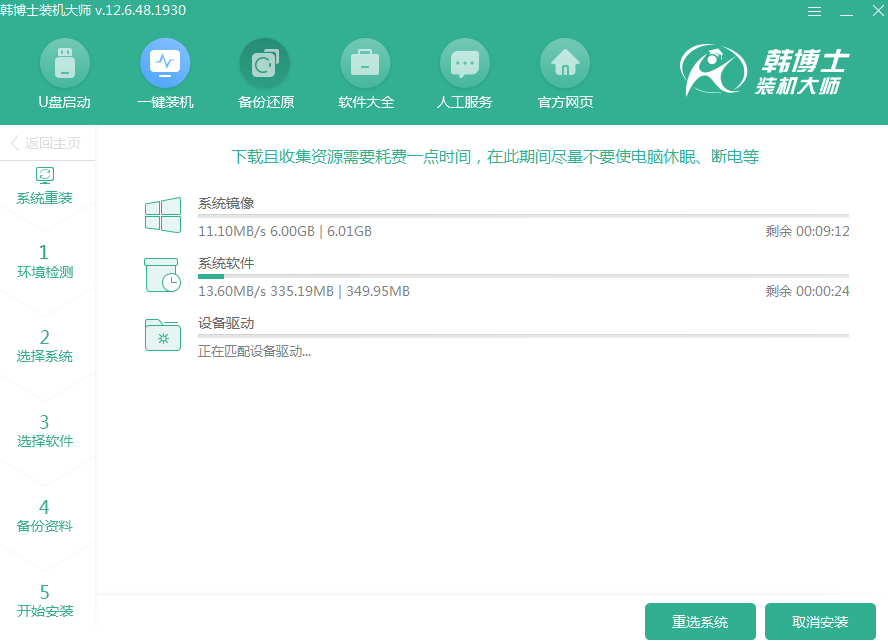
6、等韩博士部署安装环境后开始重启电脑。
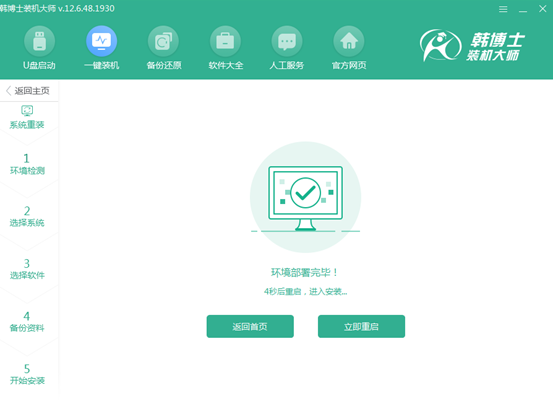
7、电脑重启后会打开启动管理器界面,直接选择HanBoshi PE模式回车进入。
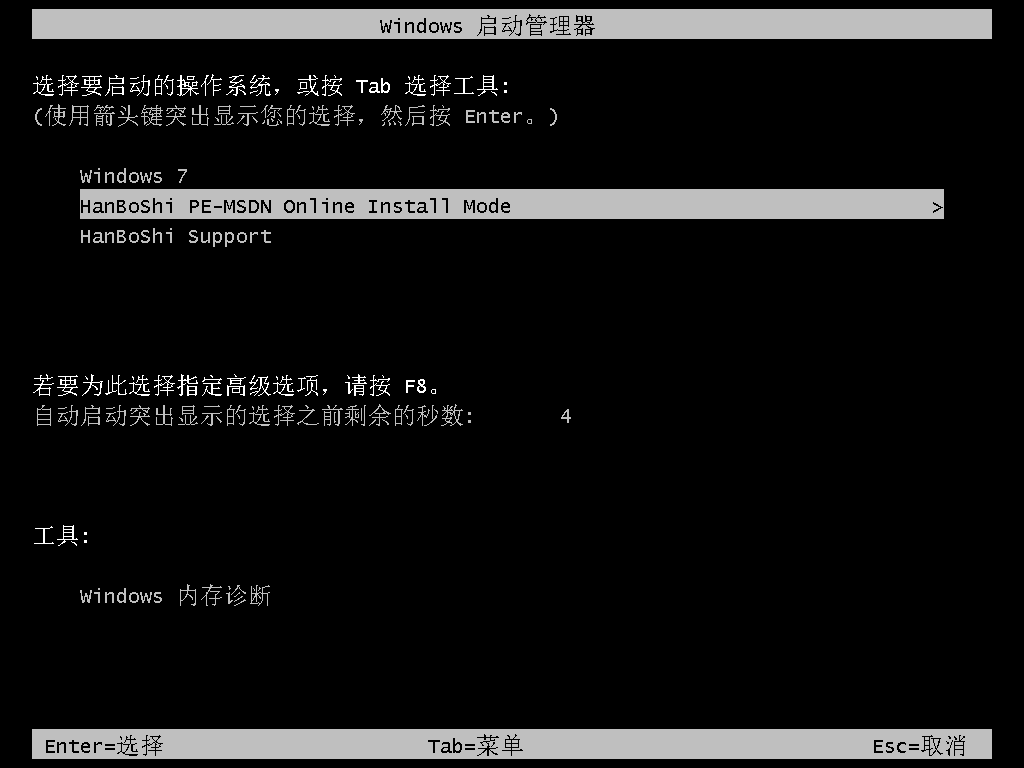
8、韩博士进入安装win8系统状态,全程无需手动操作,最后重启电脑。
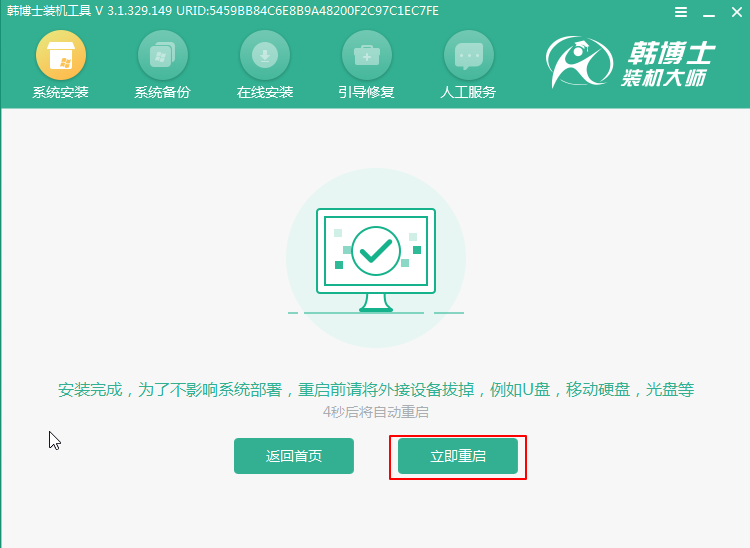
9、经过多次正常的重启部署安装,最终进入重装完成的win8系统桌面。
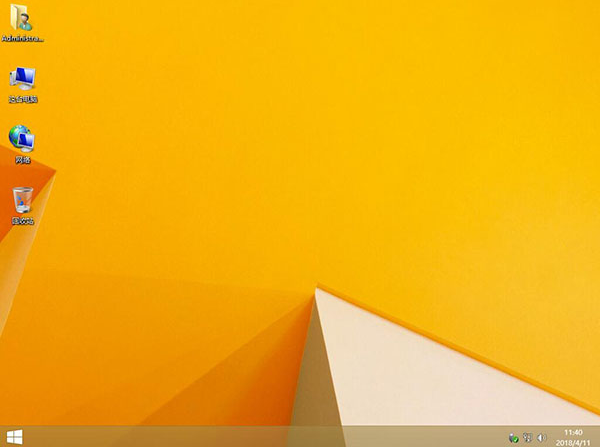
通过以上步骤,联想笔记本电脑就可以成功进行一键重装win8系统了,现在你学会了吗?

